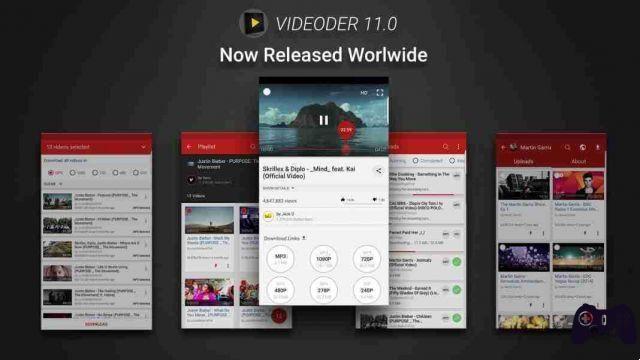¿Quieres reproducir un video de YouTube en segundo plano en tu iPhone pero no quieres pagar? Aquí hay una solución que puede usar.
Escuchar tu canción favorita en YouTube es una actividad relajante y divertida. El único problema es que no puedes ir a ninguna otra página web o aplicación mientras estás en YouTube a menos que pagues una prima. Bueno, resulta que pagar premium no es la única forma de escuchar YouTube en segundo plano en tu iPhone.
Veamos otra manera fácil de reproducir videos de YouTube en segundo plano en iPhone usando la aplicación PiPiFire.
Más información sobre la aplicación PiPiFire
Actualmente, YouTube Music Free Background Play solo está disponible en Canadá, y reproducir un video de YouTube usando el modo Picture-in-Picture en iOS también sigue siendo una función paga.
PiPiFire es una aplicación gratuita que puedes descargar desde la App Store. Sirve como una extensión para Safari que le permite reproducir videos usando el modo Picture-in-Picture. Con esta función, puede reproducir videos de YouTube en segundo plano o en el modo de imagen en imagen en su iPhone de forma gratuita.
Descargar: (libre)
Cómo reproducir videos de YouTube con PiPiFire
Después de descargar PiPiFire de la App Store, el siguiente paso es activar la aplicación en tu iPhone:
- Ir a la aplicación Ajustes y seleccione Safari .
- Desplácese hacia abajo y seleccione extensiones .
- Seleccionar PiPiFire .
- Accendi PiPiFire y toque youtube.com .
- Seleccionar permitir .
Para comenzar a reproducir videos de YouTube en segundo plano, vaya a la aplicación Safari y sube . La extensión no funciona para la aplicación de YouTube en sí, solo para Safari.
En YouTube, seleccione un video que desee ver. Una vez que el video comience a reproducirse, tóquelo una vez. Verá un icono de color en la imagen superior izquierda. Toque ese icono. Esto minimiza el video a un mini reproductor en la esquina de la pantalla de su iPhone.
Deslice el mini reproductor hacia un lado, dejando un pequeño puerto en el borde de la pantalla. Ahora puede abrir una nueva pestaña de Safari para navegar por otras páginas web y usar otras aplicaciones mientras YouTube se reproduce sin problemas en segundo plano en su iPhone. Solo asegúrate de no cerrar la pestaña de YouTube en Safari.
Cuando desee reproducir otro video, simplemente deslice la base para mostrar el mini reproductor. Presiona Expandir. Esto abrirá la pestaña de YouTube en Safari. Aquí, simplemente elija otro video y repita los pasos anteriores para reproducir el video de YouTube en modo Picture-in-Picture nuevamente.